So verfolgen Sie Ihren Schlaf auf der Apple Watch
Veröffentlicht: 2022-01-29Yawwwwn. Müde aufwachen? Denken Sie, dass Sie nicht genug Schlaf bekommen, oder nicht einmal die beste Art von Schlaf? Sie könnten sich an Ihr iPhone wenden, um Hilfe zu erhalten, aber es ist möglicherweise besser, Ihre Schlafmuster zu verfolgen. Eine Möglichkeit, dies zu tun, ist eine Schlaf-Tracker-App auf Ihrer Apple Watch.
In der Vergangenheit mussten Sie eine Drittanbieter-App verwenden, um Ihren Schlaf zu überwachen und aufzuzeichnen, aber Apple hat mit watchOS 7 seinen eigenen integrierten Schlaf-Tracker eingeführt. Der integrierte Tracker erledigt die Arbeit, hat aber nicht alles Schnickschnack, der benötigt wird, um jeden Aspekt Ihres Schlafs vollständig zu verfolgen und aufzuzeichnen. Aus diesem Grund möchten Sie vielleicht trotzdem eine Schlaf-Tracking-App eines Drittanbieters ausprobieren, um ein vollständigeres Bild Ihrer Schlafmuster zu erhalten.
Indem Sie Ihre Uhr im Bett tragen und eine App verwenden, um Ihren Schlaf zu überwachen, können Sie erfahren, wie lange Sie in einer typischen Nacht schlafen und wie tief Sie schlafen. Diese Apps können Ergebnisse auf Ihr iPhone übertragen, wo Sie am nächsten Morgen Ihr Schlafmuster überprüfen und verfolgen können, wie sich Ihr Schlaf im Laufe der Zeit entwickelt.
Besorgt über die Batterieleistung? Sei nicht. Der Akku deiner Apple Watch geht mitten in der Nacht nicht aus, wenn du ihr vor dem Schlafengehen einen Energieschub gibst. Schließen Sie es vor dem Schlafen ein oder zwei Stunden an das Ladegerät an, und es sollte die ganze Nacht durchhalten.
Diese Apps sind nicht immer zu 100 Prozent genau. Ein umfassenderer Test würde Ihren Arzt und eine vollständige Schlafstudie umfassen, bei der Sie an Monitore angeschlossen würden. Diese Schlaftracker bieten jedoch zumindest einen guten Ausgangspunkt.
Apple Watch integrierte Schlaf-App
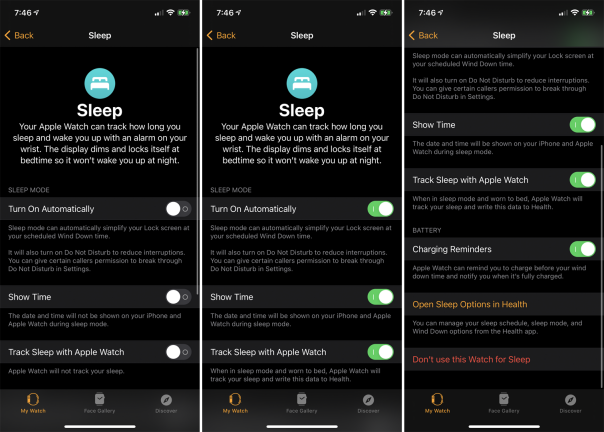
Auf Ihrer Apple Watch muss watchOS 7 ausgeführt werden, um Zugriff auf die Sleep-App zu haben. Um die neueste Software zu erhalten, müssen Sie eine Serie 3-6 oder SE haben und ein iPhone 6s oder höher mit iOS 14 oder höher besitzen. Öffnen Sie die Watch-App auf Ihrem iPhone und gehen Sie zu Allgemein > Software-Update . Sie werden darüber informiert, dass Ihre Software auf dem neuesten Stand ist, oder Sie werden aufgefordert, das neueste Update herunterzuladen und zu installieren.
Streichen Sie in der Watch-App auf dem Bildschirm „Meine Uhr“ nach unten und tippen Sie auf „Schlafen“. Indem Sie den Schalter neben „Automatisch einschalten“ aktivieren, vereinfachen Sie Ihren Sperrbildschirm und aktivieren den „Nicht stören“-Modus, um vor dem Schlafengehen heruntergefahren zu werden. Das Einschalten von Show Time schaltet die Anzeige von Datum und Uhrzeit während der Schlafenszeit aus.
Verwende den Schalter neben „Schlaf verfolgen mit der Apple Watch“, um mit der Überwachung deines Schlafs zu beginnen. Die Option Ladeerinnerungen teilt Ihnen mit, wenn Ihre Uhr vor dem Zubettgehen vollständig aufgeladen ist. Wir empfehlen, alle diese Optionen zu aktivieren.
Bearbeiten Sie Ihren Schlafplan
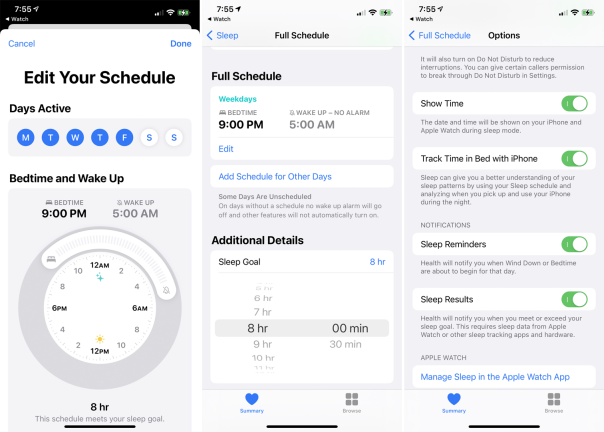
Tippen Sie auf „Schlafoptionen in Health öffnen“, um die Health-App zu öffnen, in der Sie den Schalter für den Schlafplan aktivieren können. Tippen Sie unter Vollständiger Zeitplan auf den Link Bearbeiten und legen Sie Ihre üblichen Zeiten zum Einschlafen und Aufwachen fest. Sie können auch unterschiedliche Zeiten für verschiedene Tage festlegen, z. B. einen Zeitplan für Wochentage und einen anderen für Wochenenden.
Tippen Sie unter „Zusätzliche Details“ auf den Eintrag „Schlafziel“ und legen Sie die Anzahl der Stunden und Minuten fest, die Sie schlafen möchten. Tippen Sie auf den Eintrag für Entspannung, um die Zeit zum Entspannen vor dem Schlafengehen auszuwählen. Tippen Sie auf den Eintrag für Kurzbefehle zum Entspannen, um beliebige Kurzbefehle einzurichten, die Sie während des Entspannens anwenden möchten. Tippen Sie abschließend auf den Eintrag für Optionen, um die in der Sleep-App festgelegten Optionen zu bestätigen und einige weitere einzurichten.
Ruhezustand auf der Apple Watch einrichten
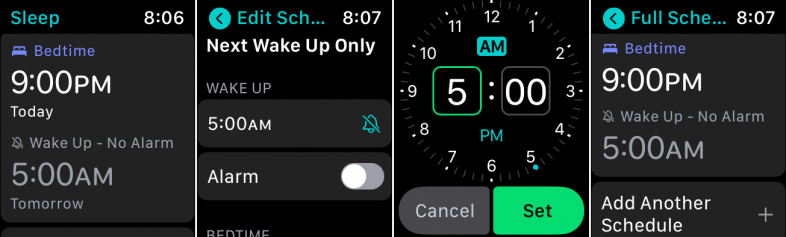
Öffnen Sie die Schlaf-App auf Ihrer Uhr (das Symbol zeigt ein weißes Bett in einem blauen Kreis). Tippen Sie auf den Zeitplan und wählen Sie dann die Weckzeit aus, wenn Sie sie ändern möchten. Schalten Sie einen Wecker ein, wenn Sie einen benötigen, um zur richtigen Zeit aufzuwachen. Tippen Sie auf die Zeit für Schlafenszeit, wenn Sie diese ebenfalls ändern möchten.
Kehren Sie zum Hauptbildschirm zurück und tippen Sie auf Vollständiger Zeitplan, wenn Sie Ihren Schlafplan für bestimmte Nächte oder alle Nächte ausschalten möchten. Hier können Sie auch einen Zeitplan hinzufügen und Ihr Schlafziel oder Ihre Entspannungszeit ändern. Dann tragen Sie Ihre Uhr einfach im Bett.
Schlafdaten anzeigen
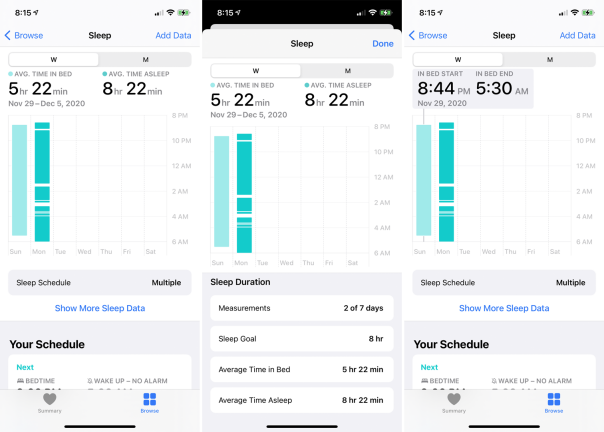
Am nächsten Morgen kannst du in der Sleep-App auf deiner Uhr nachsehen, wie viel Schlaf du bekommen hast, oder in der Health-App auf deinem iPhone. Gehen Sie mit der Health-App zum Bildschirm „Durchsuchen“ und wählen Sie den Eintrag „Schlaf“ aus. Die Balkendiagramme zeigen Ihre Start- und Endzeiten für den Schlaf. Wenn Sie mehrere Schlafnächte aufzeichnen, können Sie Ihren Verlauf wöchentlich oder monatlich anzeigen.
Tippen Sie auf die Leiste für einen bestimmten Tag, um die Gesamtzeit anzuzeigen, die Sie geschlafen haben. Tippen Sie auf „Weitere Schlafdaten anzeigen“, um zu sehen, wie viele Schlafnächte gemessen wurden, Ihr Schlafziel, Ihre durchschnittliche Zeit im Bett und Ihre durchschnittliche Schlafzeit. Kehren Sie zum vorherigen Bildschirm zurück und wischen Sie nach unten, um Ihre Schlafherzfrequenz anzuzeigen.
Laden Sie einen Schlaf-Tracker auf die Apple Watch herunter
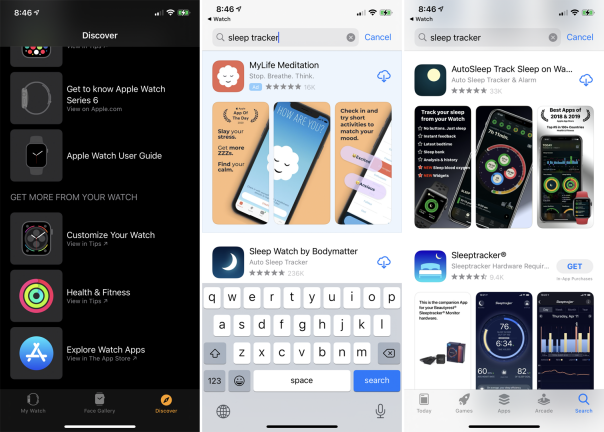
Wenn Sie watchOS 6 oder höher verwenden, verfügt Ihre Apple Watch jetzt über einen eigenen App Store. Das bedeutet, dass Sie keine App mehr auf Ihr iPhone und Ihre Uhr herunterladen müssen. Alle diese Schlaf-Apps bieten jedoch eine iPhone-Version an, über die Sie die vollständigen Ergebnisse Ihrer Schlafsitzungen sehen und überprüfen können, sodass Sie es vielleicht immer noch vorziehen, durch den regulären iPhone App Store zu gehen

Öffnen Sie dazu die Watch-App auf Ihrem Telefon. Tippen Sie auf Entdecken > Uhren-Apps erkunden und wählen Sie das Suchsymbol aus. Geben Sie einen Ausdruck wie „Schlaf-Tracker“ oder den Namen einer bestimmten App ein. Tippen Sie auf die Schaltfläche „Abrufen“ oder die Schaltfläche „Preis“, um die App herunterzuladen und zu installieren.
Wenn Sie bereits eine Schlaf-Tracker-App auf Ihrem iPhone haben und diese zu Ihrer Uhr hinzufügen möchten, wechseln Sie erneut zur Watch-App auf Ihrem Telefon. Streichen Sie auf dem Bildschirm „Meine Uhr“ nach unten. Tippen Sie im Abschnitt Verfügbare Apps auf die Schaltfläche Installieren für die gewünschte App. Die App wird dann auf Ihre Uhr übertragen und im Abschnitt Auf Apple Watch installiert angezeigt.
AutoSleep einrichten
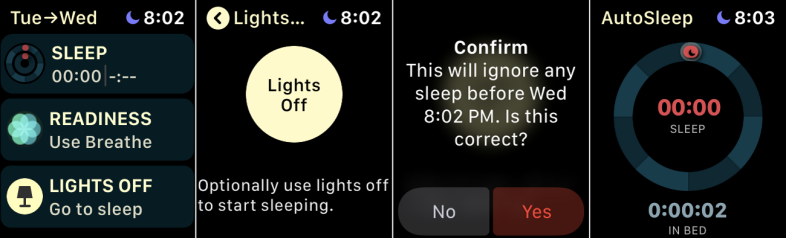
Für 3,99 $ verfolgt und zeichnet AutoSleep Track Sleep on Watch automatisch Ihren Schlaf während der Nacht auf. Richten Sie zuerst die App auf Ihrem iPhone ein, wo Ihnen mehrere Fragen gestellt werden, um Ihr Schlafmuster zu bestimmen. Die App beginnt dann mit der Überwachung Ihres Schlafs, wenn Sie sich zur angegebenen Zeit hinlegen. Sie können auch manuell auf die Schaltfläche Licht aus tippen, um der App mitzuteilen, dass Sie schlafen gehen.
Datenverfolgung mit AutoSleep
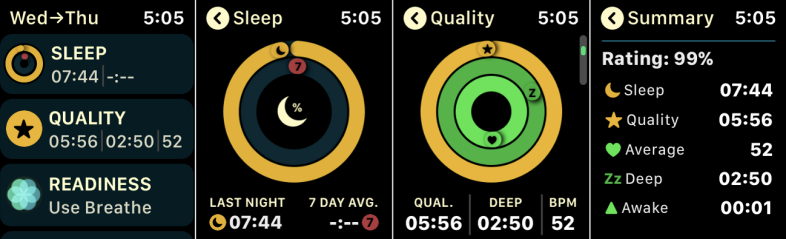
Öffnen Sie am nächsten Morgen die App und Sie können sehen, wie lange Sie im Bett waren und wie lange Sie tatsächlich geschlafen haben. Da die App den Schlaf jeder Nacht aufzeichnet, verfolgt sie die durchschnittliche Schlafdauer, die Sie erhalten.
Wischen Sie auf der Uhr auf dem Bildschirm der App nach unten, um weitere Daten zu Ihrem Schlaf anzuzeigen. Sie können die Gesamtschlafmenge, den Tiefschlaf und die Gesamtschlafqualität, die Dauer Ihrer nächtlichen Wachzeit und Ihre durchschnittliche Herzfrequenz während der Nacht anzeigen. Sie können auch einen Verlauf Ihres Schlafs so lange sehen, wie Sie die App verwendet haben.
Um noch mehr Informationen anzuzeigen, öffnen Sie AutoSleep auf Ihrem iPhone und wischen Sie die verschiedenen Bildschirme nach unten. Obwohl andere Schlaf-Apps kostenlos sind, ist AutoSleep den Preis für seine Fülle an Details wert.
Kissen einrichten
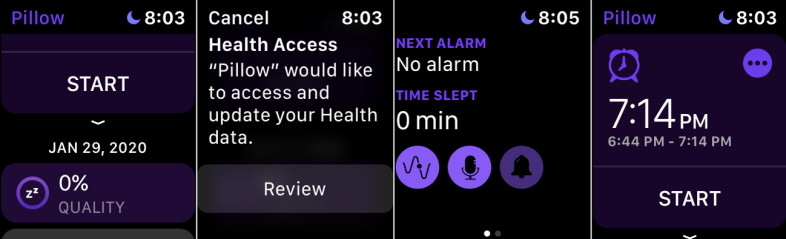
Das Kissen Die App kann nachts Geräusche aufzeichnen, um festzustellen, ob Sie schnarchen, im Schlaf sprechen oder andere Geräusche machen. Die Basis-App ist kostenlos, aber das Freischalten aller Features und Funktionen erfordert ein Abonnement von 4,49 $ für einen Monat, 9,49 $ für drei Monate oder 27,49 $ für ein Jahr.
Pillow kann auch Power Naps und andere kurze Ruhepausen verfolgen. Wenn Sie bereit sind, ins Bett zu gehen, lösen Sie Pillow manuell aus, indem Sie auf die Schaltfläche „Start“ tippen. Wenn Sie dies zum ersten Mal tun, fragt die App, welche Elemente Sie verfolgen möchten, z. B. Töne, Alarme und Nickerchen. Pillow beginnt dann, die Stunden und Minuten herunterzuzählen.
Am nächsten Morgen, wenn Sie aufwachen, öffnen Sie die App und tippen Sie auf die Stopp-Taste, um den Countdown auszuschalten. Sie können auch auf Snooze tippen, wenn Sie den Countdown irgendwann neu starten möchten.
Datenverfolgung mit Pillow
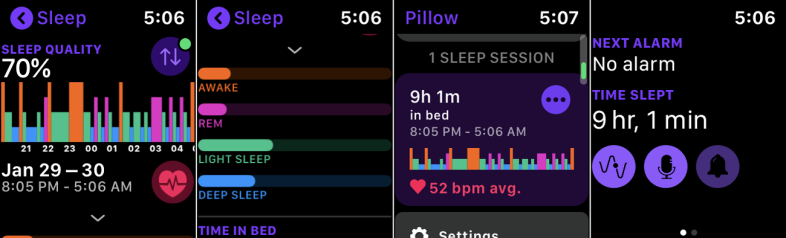
Am Ende einer Schlafsitzung teilt Pillow Ihnen die Anzahl der Stunden mit, die Sie geschlafen haben. Wischen Sie auf dem Bildschirm nach unten, um die Schlafqualität sowohl für die vorherige Nacht als auch für vergangene Nächte anzuzeigen. Wischen Sie weiter, um zu sehen, wie viel Zeit Sie in jedem Schlafzyklus verbracht haben und wie lange Sie im Bett waren und wie lange Sie geschlafen haben.
Sie können Pillow auch auf Ihrem iPhone starten, um es von dort aus auszuführen, oder einfach sehen, welche Daten es aufzeichnet und wie es mit Ihrer Apple Watch funktioniert.
In den Einstellungen für Pillow auf Ihrem iPhone können Sie festlegen, dass die Daten immer mit der Health-App synchronisiert werden, oder Sie können sie manuell synchronisieren, indem Sie in der Apple Watch-App auf die Schaltfläche „Synchronisieren“ tippen. Nachdem die Daten synchronisiert wurden, öffnen Sie die Health-App und fahren Sie mit dem Abschnitt für Schlaf fort. Standardmäßig zeigt die App alle Daten von jeder Schlaf-App an, für die Sie die Erlaubnis erteilt haben.
Schlaf++ einrichten
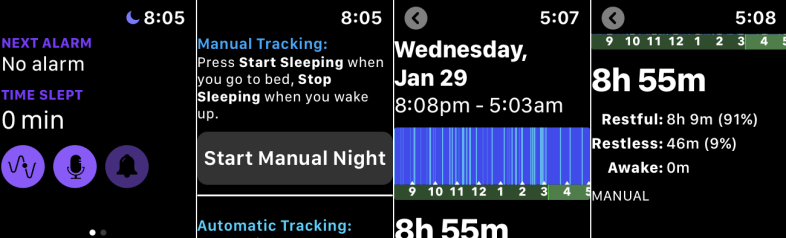
Schlaf++ ist eine kostenlose App (oder 1,99 $ ohne Werbung), die versucht, sowohl die Dauer als auch die Qualität des Schlafs jeder Nacht zu messen. Öffnen Sie auf Ihrer Uhr die App und tippen Sie auf die Schaltfläche Manuelle Nacht starten, wenn Sie bettfertig sind. Tippen Sie am nächsten Morgen auf die Schaltfläche „Schlaf beenden“, um das Tracking zu deaktivieren.
Datentracking mit Sleep++
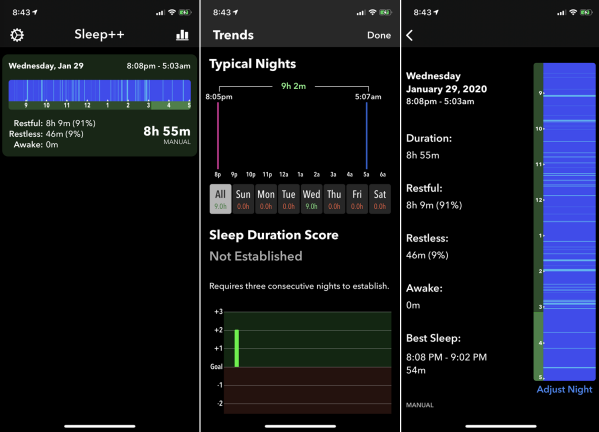
Sleep++ analysiert Ihr Schlafmuster, zeigt Ihnen die Anzahl der Stunden, die Sie im Bett verbracht haben, und gibt Ihnen einen Prozentsatz an, der misst, wie unruhig Sie während der Nacht waren. Sie können Ihre Schlafinformationen auch in der iPhone-App Sleep++ anzeigen und sich dafür entscheiden, die Daten mit der Health-App zu synchronisieren.
